Résolution des conflits d'adresses IP sur les routeurs VPN RV016, RV042, RV042G et RV082
Objectif
Une erreur de conflit d'adresses IP se produit si votre ordinateur et un autre ordinateur du réseau utilisent une adresse IP identique. Cela se produit généralement lorsqu'un ordinateur ou un périphérique réseau a une adresse IP statique et qu'elle a créé un conflit avec l'adresse IP libérée par le serveur DHCP qui, dans ce cas, est le routeur câblé RV. Cet article explique comment résoudre ce problème sur les routeurs VPN RV016, RV042, RV042G et RV082.
Périphériques pertinents
•RV016
•RV042
•RV042G
•RV082
Version du logiciel
•v 4.2.1.02
Résolution des conflits d'adresses IP
La gamme de routeurs filaires RV offre des fonctionnalités DHCP. DHCP attribue automatiquement des adresses IP aux membres du réseau. Sur le routeur câblé RV, une plage d’adresses est définie et ces adresses sont attribuées de manière aléatoire aux membres du réseau. En cas de conflit d'adresses IP, cela signifie que deux utilisateurs finaux ont la même adresse, l'un des utilisateurs ayant une adresse IP statique et l'autre une adresse IP dynamique. Pour résoudre ce problème, suivez les étapes suivantes.
Routage statique
Étape 1. Connectez-vous à l'utilitaire de configuration du routeur et choisissez Setup > Advanced Routing. La page Advanced Routing s'ouvre :

Étape 2. Vérifiez les adresses IP réseau sous Routage statique, qui ont été attribuées dans le LAN afin de déterminer quelles adresses IP vous ne pouvez pas utiliser dans votre plage d'adresses IP dynamiques.
Configuration DHCP
La configuration des adresses IP dynamiques nécessite la configuration DHCP.
Étape 1. Connectez-vous à l'utilitaire de configuration du routeur et choisissez DHCP > DHCP Setup. La page DHCP Setup s'ouvre :
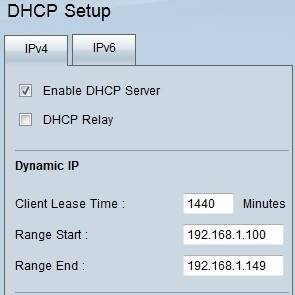
Remarque : sous Dynamic IP, une plage d'adresses est fournie. La meilleure solution consiste à fournir une nouvelle plage d’adresses IP. De cette manière, les nouvelles adresses IP sont attribuées aux utilisateurs du réseau, ce qui met fin au conflit d'adresses IP actuel.
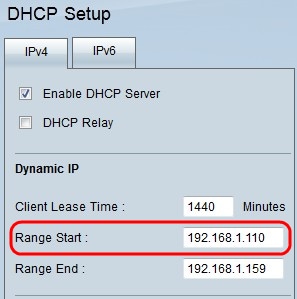
Étape 2. Dans la zone Dynamic IP, saisissez une nouvelle adresse IP de début pour la plage dans le champ Range Start. La plage d'adresses IP dynamiques est la plage d'adresses IP que le protocole DHCP est autorisé à utiliser.
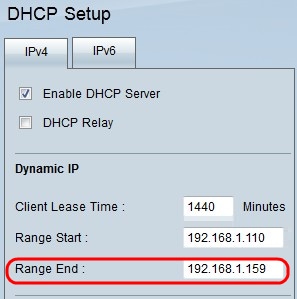
Étape 3. Saisissez une nouvelle adresse IP de fin pour la plage dans le champ Range End.
Étape 4. Cliquez sur Save pour enregistrer toutes les modifications apportées à la configuration DHCP.
Historique de révision
| Révision | Date de publication | Commentaires |
|---|---|---|
1.0 |
10-Dec-2018 |
Première publication |
 Commentaires
Commentaires